在CAD軟件中,我們在編輯圖紙的時候,如果需要選擇的對象比較分散,我們又想快速方便地選中需要的對象時,我們可以使用軟件中的CAD快速選擇功能,幫助我們可以一鍵選中需要的,很便捷。
CAD快速選擇與選擇類似對象的使用:
方法一:直接輸入命令QSE;
方法二:通過面板點擊;
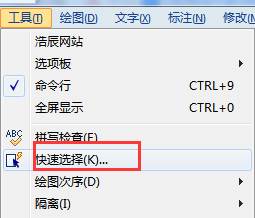
方法三,右鍵選擇。

進入之后,會出現“快速選擇”對話框
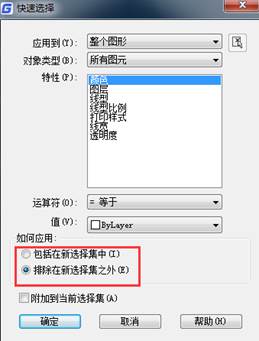
在對話框里,可以選擇整張圖作為篩選范圍,也可以點擊旁邊的拾取框來選擇圖紙的局部。特性那里就根據自己想要選擇內容來定。比如,尺寸標注發生改變,該標注圖層是獨立的圖層,那特性欄就選擇圖層,值欄選擇標注圖層,最后點擊“確定”,就能看到圖紙上的尺寸標注都被選中了,再按下鍵盤上的“delete”鍵,確認刪除即可。
“快速選擇”對話框的功能可不止如此。運算符欄可以選擇等于、不等于、全部選擇,顧名思義就是不僅可以正向選擇,還可以反向選擇、全部選擇。如何應用欄有排除選項,可以和運算符欄一起搭配使用。在附加到當前選擇集上打勾,還能有意外收獲,你可以選擇多個你想要選中的圖層哦。
下面介紹第二個命令SELECTSIMILAR的使用方法。先選擇想要被選中的其中一個對象,然后輸入SELECTSIMILAR命令或者右鍵選擇。具體操作如下圖。
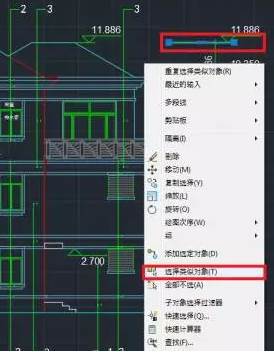
那么有類似屬性的物體就都會被選上。

以上就是在CAD繪圖軟件中,我們使用CAD快速選擇與選擇類似對象的具體過程,兩者在選擇對象時的區別,我們都可以學習了解下。今天就介紹這么多了。安裝浩辰CAD軟件試試吧。更多CAD教程技巧,可關注浩辰CAD官網進行查看。
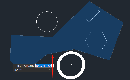
2023-08-31

2023-03-27

2021-10-27
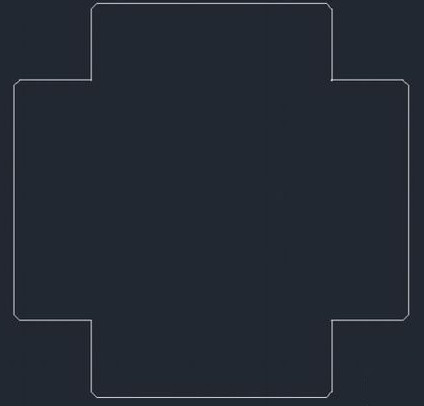
2019-11-18

2019-11-05
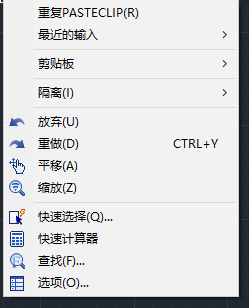
2019-10-21
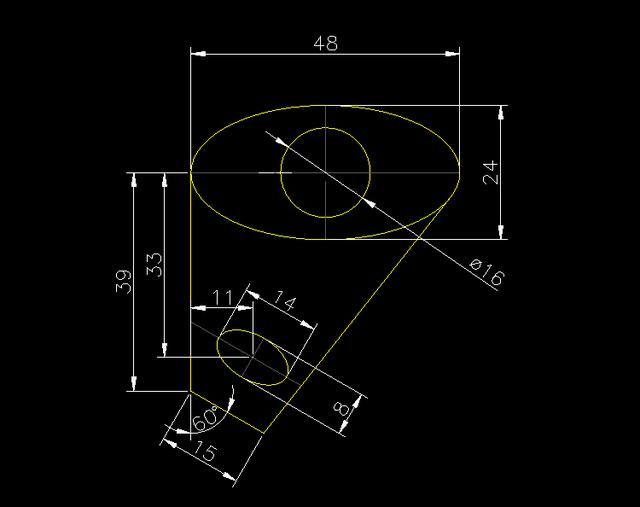
2019-10-11

2019-09-05
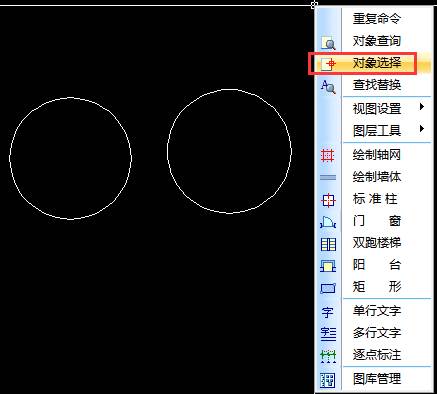
2019-09-05
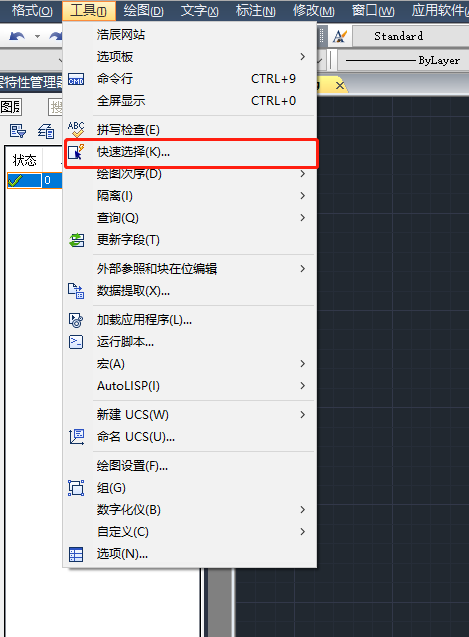
2019-08-26

2019-07-09
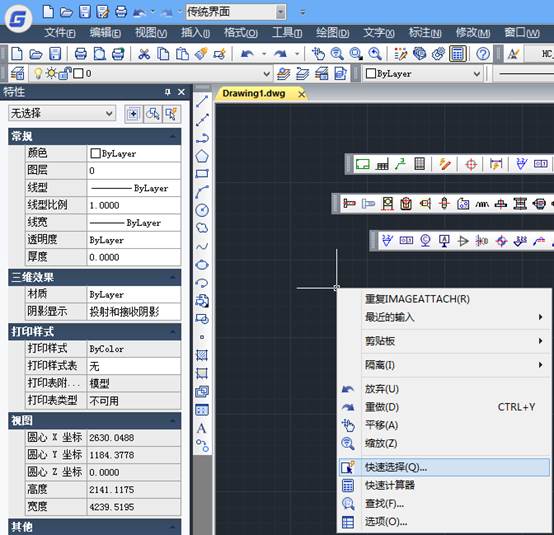
2019-06-06
